Installeer de stuurprogramma's opnieuw of probeer uw pc te scannen op virussen of malware
- BTServer.exe is een Realtek Bluetooth-stuurprogramma-gerelateerd bestand dat vaak meerdere problemen veroorzaakt, vooral in Windows 10.
- Het voorkomt dat u Bluetooth op uw pc gebruikt, waardoor verbindingsproblemen ontstaan.
- U kunt proberen de Bluetooth-probleemoplosser uit te voeren of proberen de corrupte systeembestanden te repareren.

XINSTALLEREN DOOR OP HET DOWNLOADBESTAND TE KLIKKEN
- Restoro pc-reparatieprogramma downloaden dat wordt geleverd met gepatenteerde technologieën (octrooi aanwezig hier).
- Klik Start scan om Windows-problemen te vinden die pc-problemen kunnen veroorzaken.
- Klik Alles herstellen om problemen op te lossen die van invloed zijn op de beveiliging en prestaties van uw computer.
- Restoro is gedownload door 0 lezers deze maand.
BTServer.exe-fout is een fout die meestal wordt aangetroffen door Windows 10-gebruikers. Gebruikers van Windows 11 zijn deze fout echter ook een aantal keren tegengekomen.
De BTServer.exe-fout verschijnt bij het opstarten van het systeem of de toepassing en is een probleem geassocieerd met Bluetooth programmatuur op uw pc. Hier is de volledige foutmelding:
BTServer.exe – SLECHTE AFBEELDING C: \ Program Files (x86) \ Realtek \ Realtek Bluetooth \ obexpf.dll is niet ontworpen om op Windows te worden uitgevoerd of bevat een fout. Probeer het programma opnieuw te installeren met behulp van de originele installatiemedia of neem contact op met uw systeembeheerder of softwareleverancier voor ondersteuning. Foutstatus 0xc0000020
Wat is BTServer.exe en waarom krijg ik deze foutmelding op mijn Windows-pc?
BTServer.exe is een bestand geassocieerd met Realtek Bluetooth door Realtek. Het is een configuratieprogramma voor Bluetooth-apparaten, waarmee de gebruiker de verbindings- en beveiligingsinstellingen van de aangesloten Realtek Bluetooth-adapter kan beheren.
Welnu, er kunnen verschillende redenen zijn waarom u de BTServer.exe-fout op uw Windows-pc tegenkomt. Na enig onderzoek hebben we een lijst opgesteld met enkele van de meest voorkomende redenen die deze fout kunnen veroorzaken:
- Uw pc is besmet met het virus: Een virus of malware kan allerlei soorten schade aan uw pc aanrichten. Dergelijke problemen komen het meest voor bijwerkingen van een met het virus geïnfecteerde pc.
- Bluetooth-stuurprogramma is per ongeluk verwijderd: De kans is groot dat een programma van derden of u per ongeluk hebt het Bluetooth-stuurprogramma verwijderd vanaf uw pc.
- Het Bluetooth-stuurprogramma is beschadigd: De kans is groot dat het Bluetooth-stuurprogramma verouderd is of daardoor beschadigd is geraakt u krijgt de BTServer.exe-fout.
- De Bluetooth-service is mogelijk niet actief: Programma's van derden halen vaak de systeeminstellingen in en schakelen essentiële services uit.
Hoe kan ik de BTServer.exe-fout op mijn Windows-pc oplossen?
Hier zijn een paar dingen die we u aanraden te doen voordat u de geavanceerde oplossingen toepast om de BTServer.exe-fout op te lossen:
- Veelvoorkomende softwareglikkeringen of bugs kunnen eenvoudig worden opgelost door simpelweg uw pc opnieuw op te starten. Dit is wat u moet doen als de computer start niet opnieuw op.
- Controleer of u de nieuwste Windows-updates hebt geïnstalleerd of niet. Dit zorgt ervoor dat de bugs die in de vorige versie aanwezig waren, worden verholpen.
- Werk het Bluetooth-stuurprogramma bij door de stappen te volgen die worden vermeld in onze gids op hoe het stuurprogramma in Windows 11 bij te werken.
Laten we nu eens kijken naar de geavanceerde oplossingen en proberen het probleem op te lossen.
1. Installeer het Realtek Bluetooth-stuurprogramma opnieuw
- druk de Winnen + X toetsen op uw toetsenbord om de Contextmenu.
- Selecteer Apparaat beheerder van de lijst.
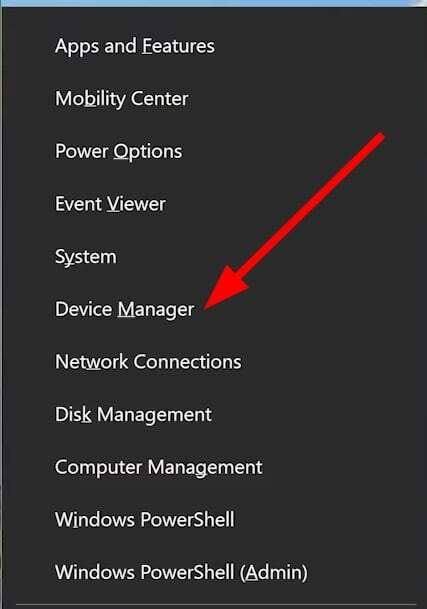
- Vouw de Bluetooth menu.
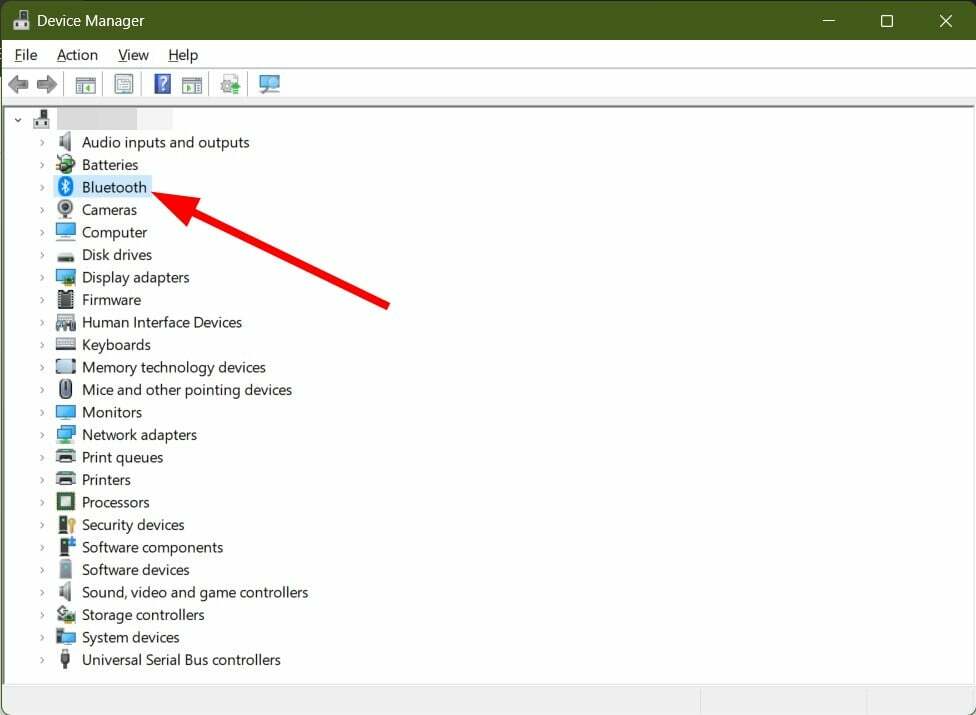
- Klik met de rechtermuisknop op de Realtek Bluetooth-stuurprogramma en selecteer Apparaat verwijderen keuze.

- Volg de aanwijzingen op het scherm om volledig verwijderen het apparaat vanaf uw pc.
- Herstarten uw pc.
- Zodra de pc opstart, zal uw systeem dat ook doen automatisch installeren het Bluetooth-stuurprogramma.
Deze oplossing werd voorgesteld door één gebruiker. Als uw pc het Bluetooth-stuurprogramma niet automatisch opnieuw installeert, moet u een speciale tool gebruiken die bekend staat als DriverFix.
Expert-tip:
GESPONSORD
Sommige pc-problemen zijn moeilijk aan te pakken, vooral als het gaat om beschadigde opslagplaatsen of ontbrekende Windows-bestanden. Als u problemen ondervindt bij het oplossen van een fout, is uw systeem mogelijk gedeeltelijk defect.
We raden aan Restoro te installeren, een tool die uw machine scant en identificeert wat de fout is.
Klik hier downloaden en beginnen met repareren.
DriverFix scant uw pc op ontbrekende of corrupte stuurprogramma's en vraagt u deze te installeren. Op deze manier krijgt u de compatibele driver voor uw pc. Andere kenmerken van deze tool zijn ook de mogelijkheid om scans te plannen en zelfs back-ups van stuurprogramma's te maken voor het geval de zaken misgaan.

DriverFix
Download in een mum van tijd de juiste stuurprogrammaversies voor uw computer en probeer DriverFix te gebruiken.2. Voer de Bluetooth-probleemoplosser uit
- druk op Winnen + I om de te openen Instellingen app.
- Selecteer Updates en beveiliging.

- Klik Problemen oplossen in het linkerdeelvenster.

- Selecteer de Extra probleemoplossers keuze.
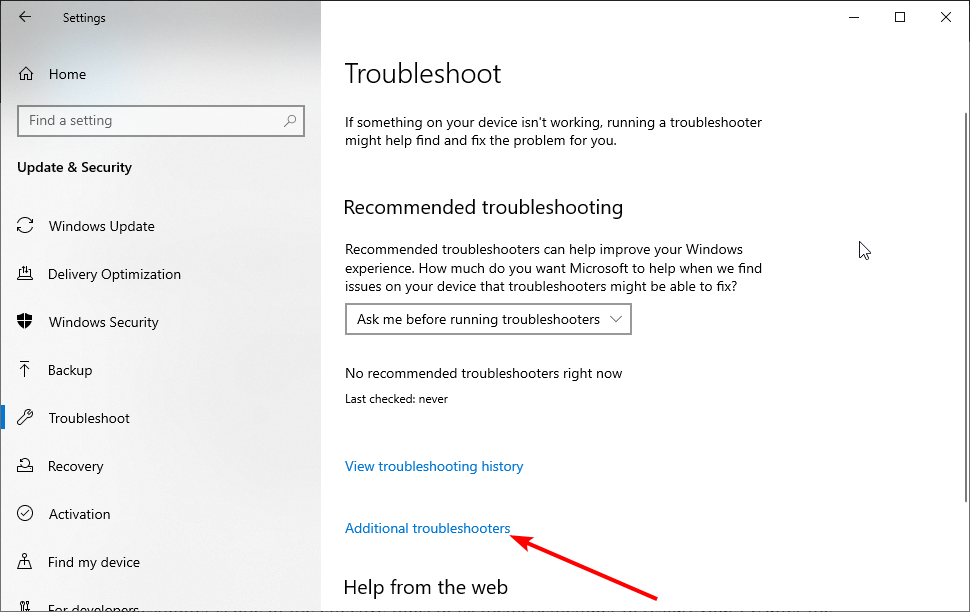
- Kiezen Bluetooth.
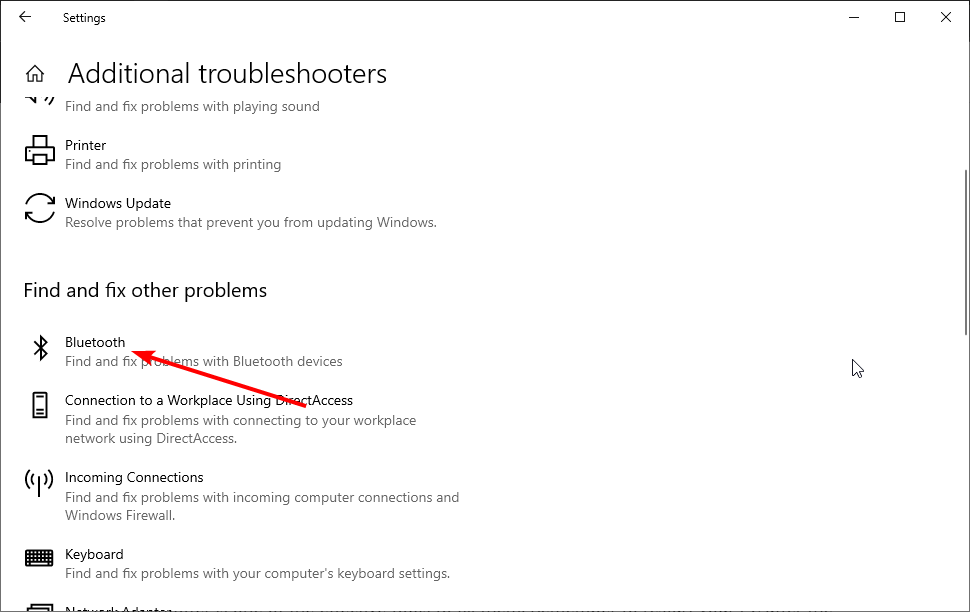
- Klik op de Voer de probleemoplosser uit knop.

- Volg de aanwijzingen op het scherm om het proces te voltooien.
- Herstarten jouw computer.
- Onedrive versus Dropbox: welke is beter voor jou in 2023?
- Wat is Twdsuilaunch.exe en moet u het verwijderen?
- Cdpsvc: wat is het en moet u het uitschakelen?
3. Voer SFC Scan- en DISM-opdrachten uit
- Open de Begin menu.
- Loop Opdrachtprompt als beheerder.
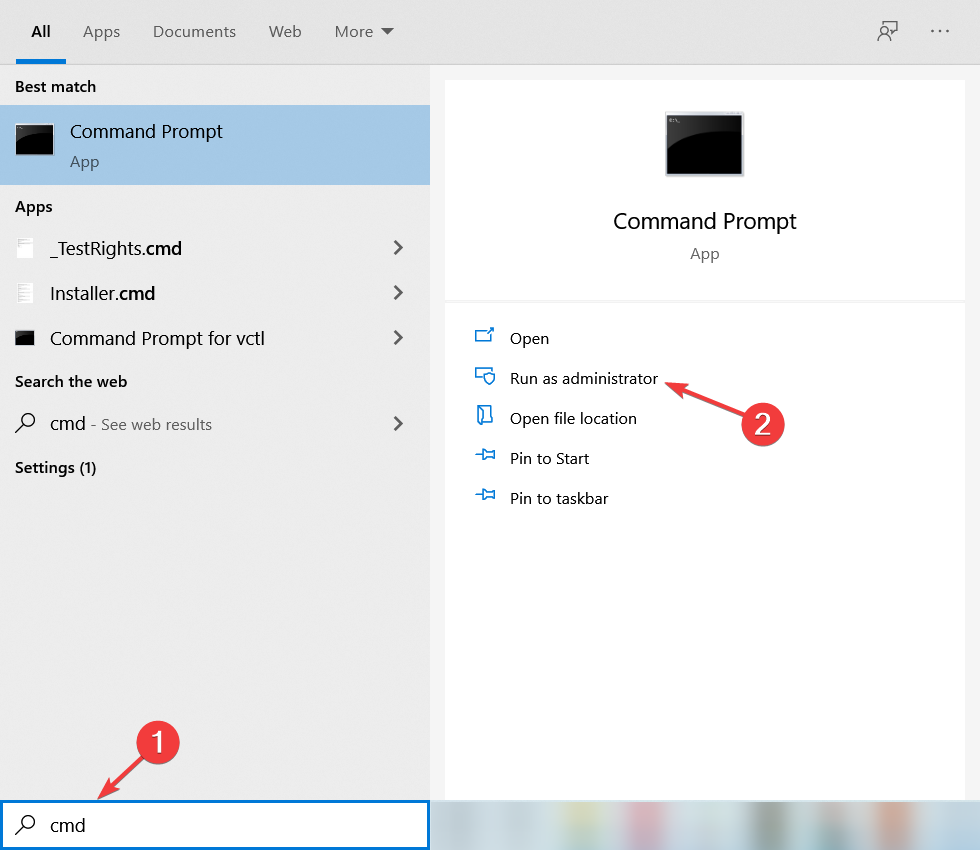
- Typ de onderstaande opdracht en druk op Binnenkomen.
sfc / scannen
- Zodra het proces is voltooid, typt u de onderstaande opdracht en drukt u op Binnenkomen.
DISM /Online /Cleanup-Image /RestoreHealth
Windows wordt geleverd met ingebouwde SFC Scan- en DISM-tools waarmee u corrupte systeembestanden kunt scannen of de ontbrekende bestanden kunt vervangen.
Ze kunnen worden bediend met een eenvoudige opdracht en u kunt de bovenstaande stappen volgen om de opdrachten veilig uit te voeren.
4. Scan uw pc op virussen
- Open de Begin menu.
- Type Windows Defender en open het.

- Klik op de Bescherming tegen virussen en bedreigingen optie in het linkerdeelvenster.

- Druk op de Snelle scan knop. Hierdoor wordt uw pc gescand op virussen of malware en wordt u, indien gedetecteerd, gevraagd actie te ondernemen om ze te verwijderen.
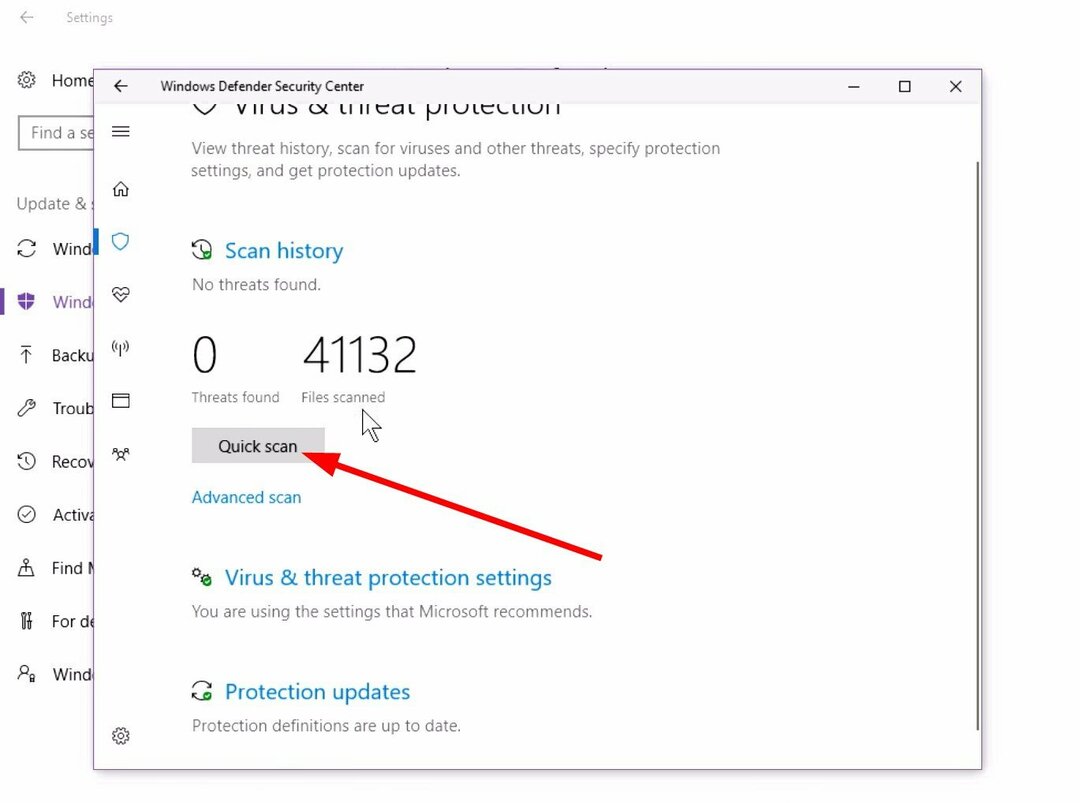
- Als u op de Geavanceerde scan optie, krijgt u nog drie opties te zien. Vanaf hier kunt u uw gang gaan Volledige scan die een diepe scan van uw pc zal starten.
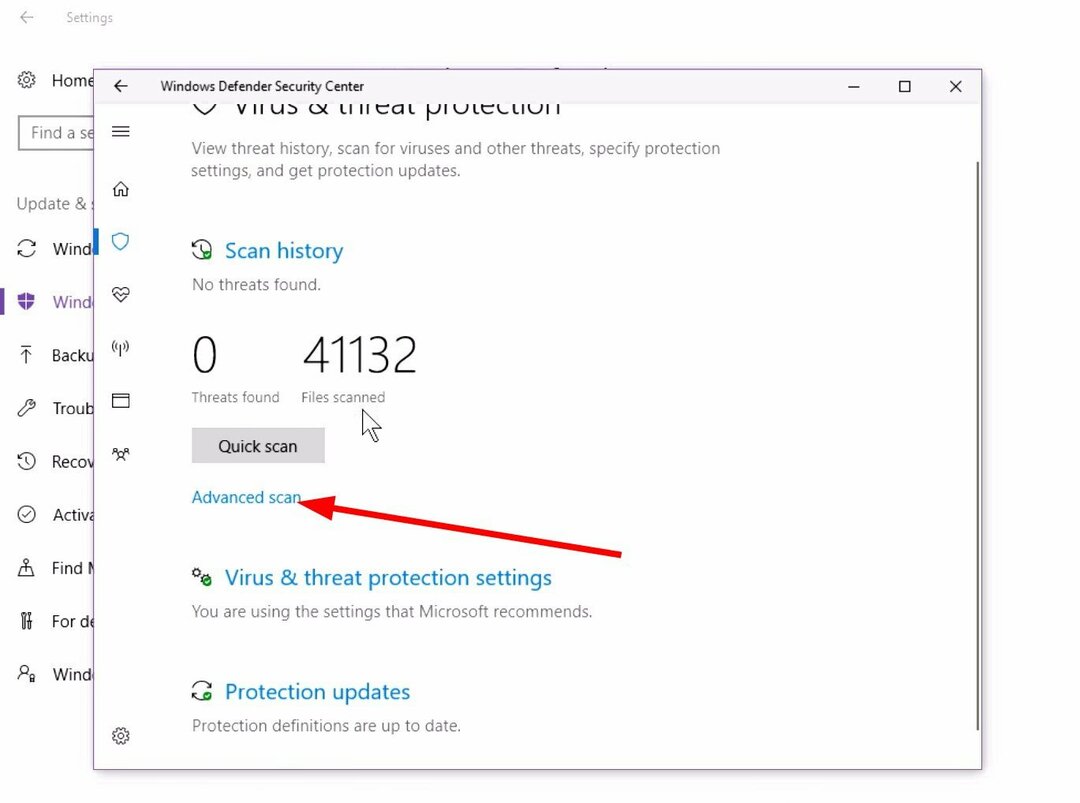
Hoewel het bovenstaande gebruik maakt van de ingebouwde Windows Defender-antivirustool, blijkt deze vaak niet zo effectief te zijn bij het detecteren van moderne virussen of malware.
In dat geval raden we u aan gebruik te maken van een antivirusprogramma van derden. Als u niet zeker weet welke u moet kiezen, kunt u onze gids raadplegen met een aantal van de beste antivirussoftware voor Windows 10 en 11.
Dat is het van ons in deze gids. Als niets werkt, raden we je aan reset uw Windows 10-pc. Als u niet zeker weet hoe u dat moet doen, kunt u onze gids raadplegen.
Als u problemen ondervindt met de Realtek HD Audio Manager, kunt u onze gids raadplegen die dat wel doet helpen bij het repareren en opnieuw installeren van de stuurprogramma's.
Dat is het van ons in deze gids. Laat ons in de reacties hieronder weten welke van de bovenstaande oplossingen u heeft geholpen de BTServer.exe-fout op te lossen of niet.
Nog steeds problemen? Repareer ze met deze tool:
GESPONSORD
Als de bovenstaande adviezen uw probleem niet hebben opgelost, kan uw pc diepere Windows-problemen ondervinden. Wij adviseren het downloaden van deze pc-reparatietool (beoordeeld als Geweldig op TrustPilot.com) om ze gemakkelijk aan te pakken. Na de installatie klikt u eenvoudig op de Start scan knop en druk vervolgens op Alles herstellen.
